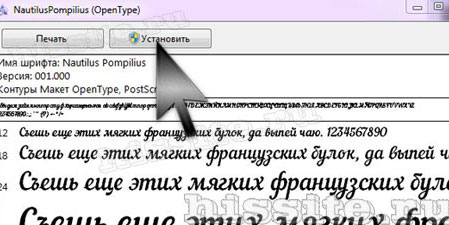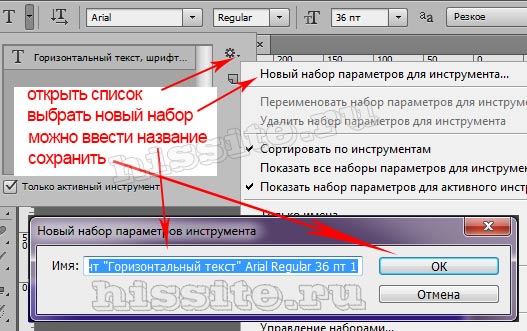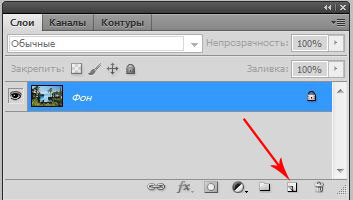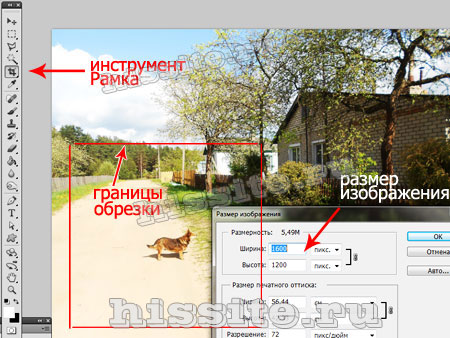Кадрирование инструментами выделения
Мы уже писали, как обрезать фотографию в фотошопе инструментом Рамка. Теперь научимся обрезать картинку при помощи функции Кадрирование.
Для этого можно использовать любой из инструментов выделения.
Внимание! Этим способом кадрирование фотографий получается правильной прямоугольной формы. Если выделена фигура другой формы, то обрезка картинки пройдет прямоугольником по внешним точкам выделения.
Обо всем по порядку.
Кадрирование прямоугольным выделением
Выбираем инструмент Прямоугольное выделение и обводим ту часть изображения, которую хотим оставить. Если требуется точно обвести границы, предварительно выставляем направляющие линии.

Затем в меню заходим в Изображение и выбираем Кадрировать.
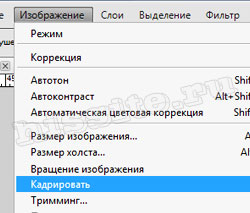
Работа выполнена, и мы имеем такой результат:

Для этого способа подойдут и другие инструменты выделения, которыми можно обвести прямоугольную форму: Рамка  , Прямолинейное лассо
, Прямолинейное лассо  , Перо
, Перо .
.
Если по какой-то причине обводка сделана другой формы, программа обрежет изображение прямоугольником касательно выступающих точек:

Как обрезать фотографию сохранив размер холста
Если требуется не кадрировать, а обрезать фотографию в фотошопе, то есть удалить внешнюю часть за выделенной областью не изменяя размеры холста, поступаем так:
- Выделяем область, которую планируем оставить.
- Идем в меню Выделение, выбираем Инверсия или нажимаем сочетание клавиш Shift+Ctrl+I. Этот метод не сработает, если для обводки использовался инструмент Рамка.
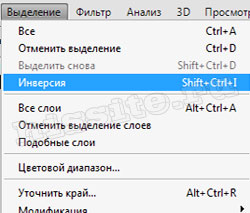
Теперь выделенной стала внешняя часть.
- Нажимаем клавишу Deltete (Del) или выбираем Редактирование – Вырезать.
Вот что получилось:
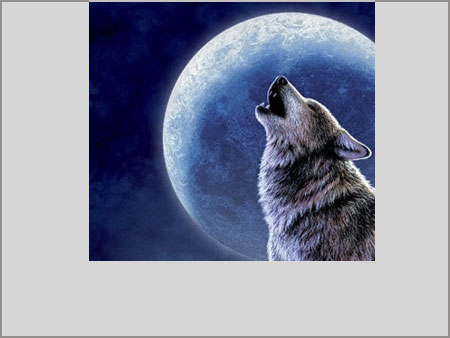
Для наглядности фоновый слой мы залили серым цветом. Но это уже не кадрирование, так как обрезается только один слой, а другие остаются без изменения.